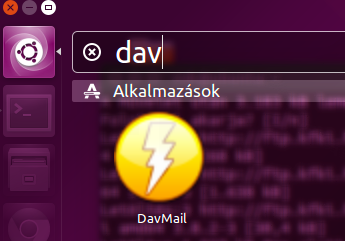
A levelező MAPI protokollal kommunikál a kliensek felé, de elérhető EWS-en és OWA-n is. A levelező kliensbe való beállításhoz a DavMail gateway lesz segítségünkre.
wget http://sourceforge.net/projects/davmail/files/davmail/4.7.0/davmail_4.7.0-2408-1_all.deb sudo apt-get install default-jre sudo dpkg -i davmail_4.7.0-2408-1_all.deb sudo apt-get -f install
Rejtett alkalmazások mutatása panelen: sudo apt-add-repository ppa:fixnix/indicator-systemtray-unity sudo apt-get update sudo apt-get install indicator-systemtray-unity
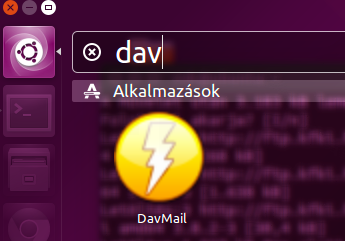
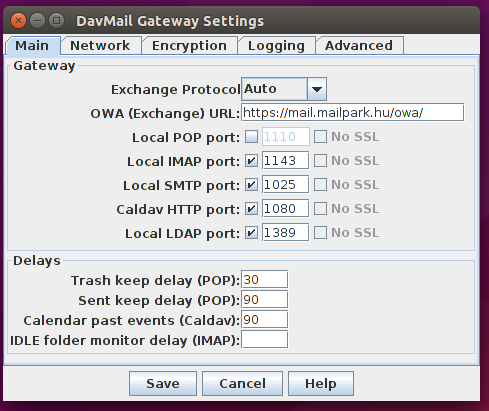
OWA (EXCHANGE) URL: https://mail.mailpark.hu/owa/ SAVE
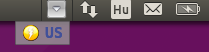
Thunderbird indítása, új postafiók hozzáadása
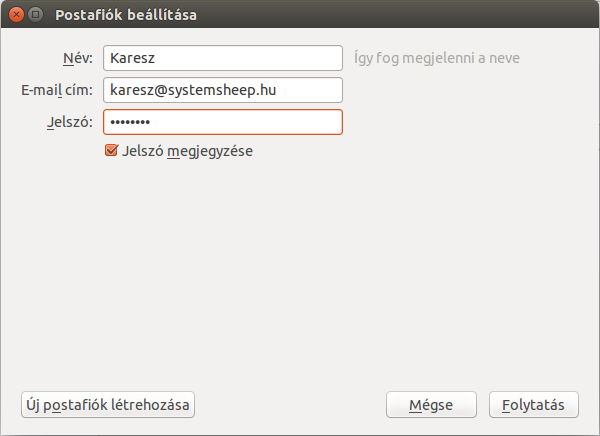
Meg kell adni az nevet, e-mail címet és a hozzá tartozó jelszót
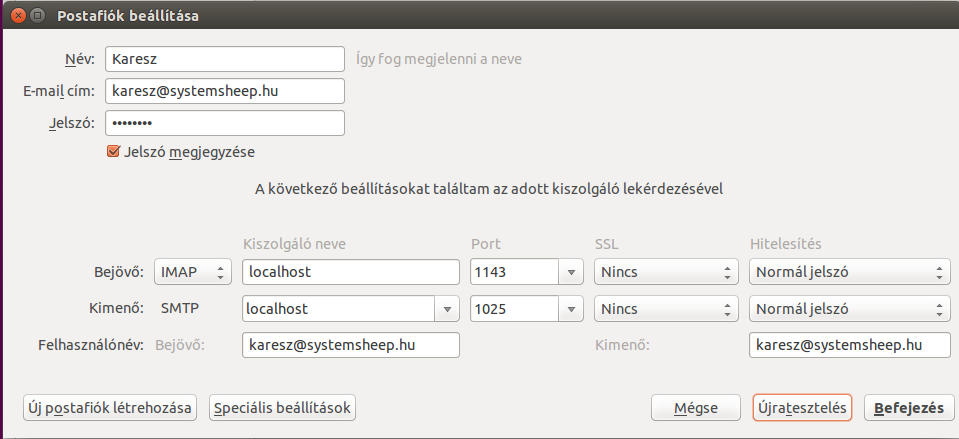
Szerver beállítások: Bejövő: IMAP Szerver: localhost Port: 1143 Kimenő: SMTP Szerver: localhost Port: 1025 Felhasználónév: Teljes e-mail cím!
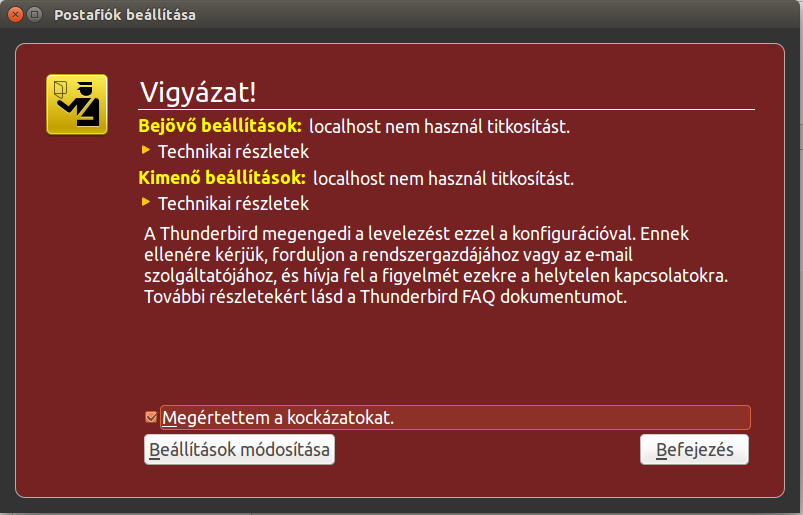
Elfogadjuk a figyelmeztetést, befejezés.
Naptár beállítása

Thunderbirdben ha még nincs telepítve, akkor a Lightning kiegészítő telepítése
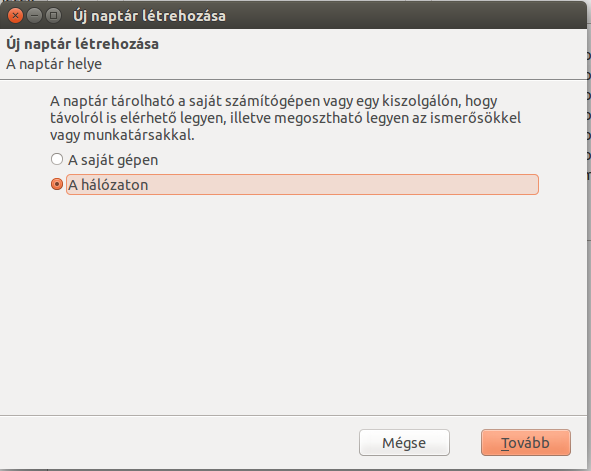
Új üzenet -> Naptár -> A hálózaton
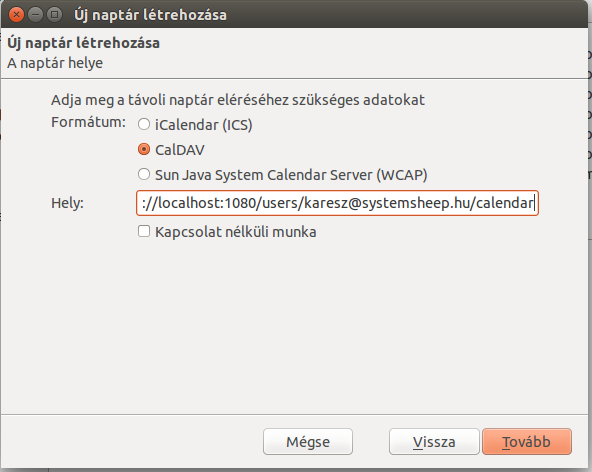
CalDAV Hely: http://localhost:1080/users/[email protected]/calendar
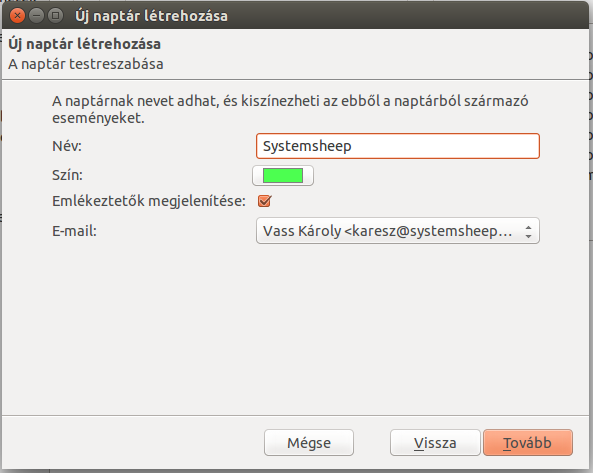
Systemsheep :)
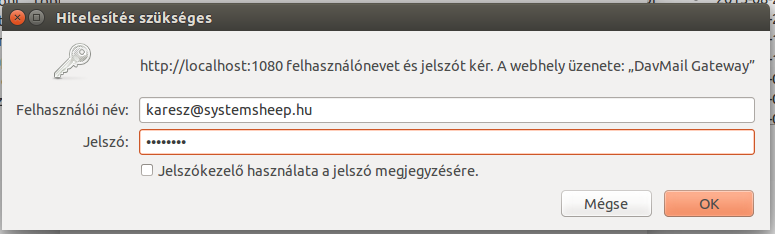
E-mail cím, jelszó
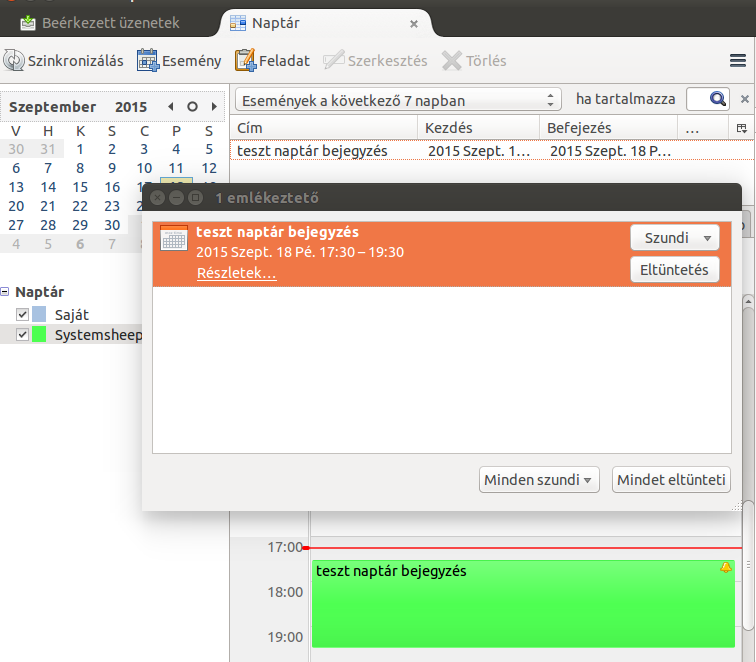
OWA-ban létrehozott naptárbejegyzés szépen jelez
Globális Címjegyzék beállítása
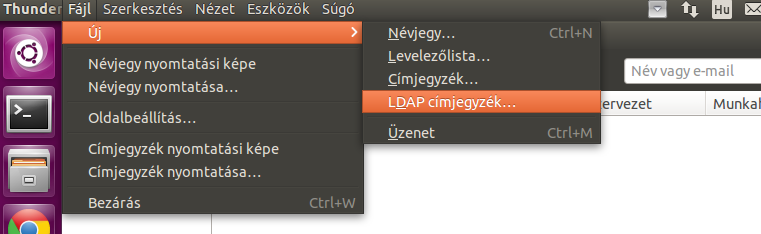
Fájl -> Új -> LDAP címjegyzék...
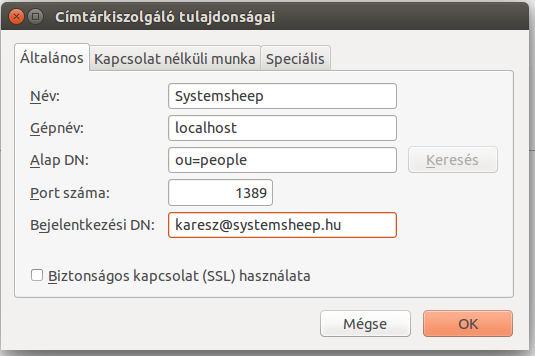
Név: Systemsheep Gépnév: localhost Alap DN: ou=people Port: 1389 Bejelentkezési DN: E-mail cím
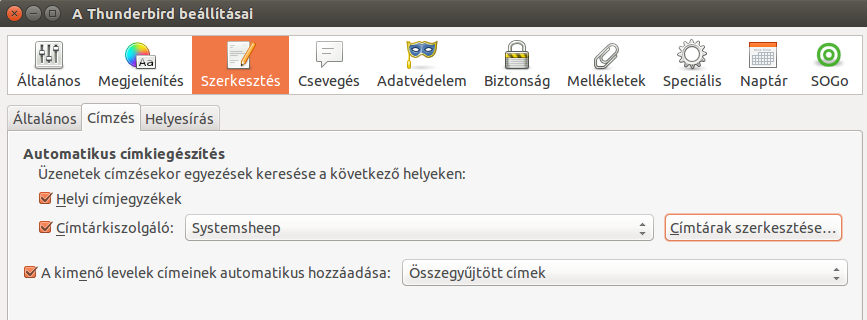
Új üzenet írásánál hogy a Globális címjegyzékben keressen, a szerkesztések beállításánál ki kell választani az előbb felvett címtárkiszolgálót
Postafiók saját címjegyzékének beállítása
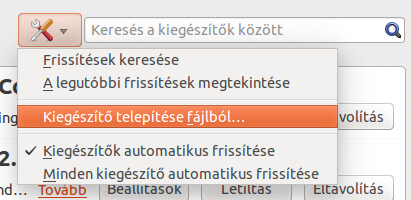
SOGo Connector letöltése és letöltött fájl telepítése
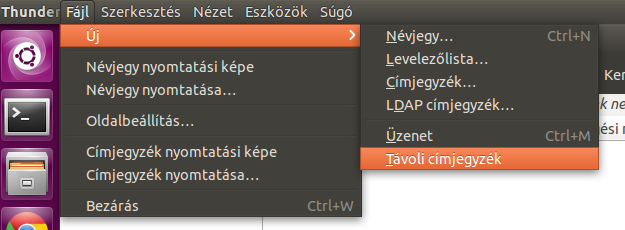
Fájl -> Új -> Távoli címjegyzék

Név: ami tetszik például kontaktok URL: http://localhost:1080/users/[email protected]/contacts Automatikusan szinkronizálja a szerverre a felvett kontaktokat.
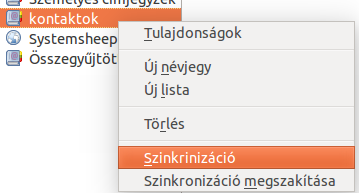
A felvett kontakton jobb egérgomb, szinkronizáció.